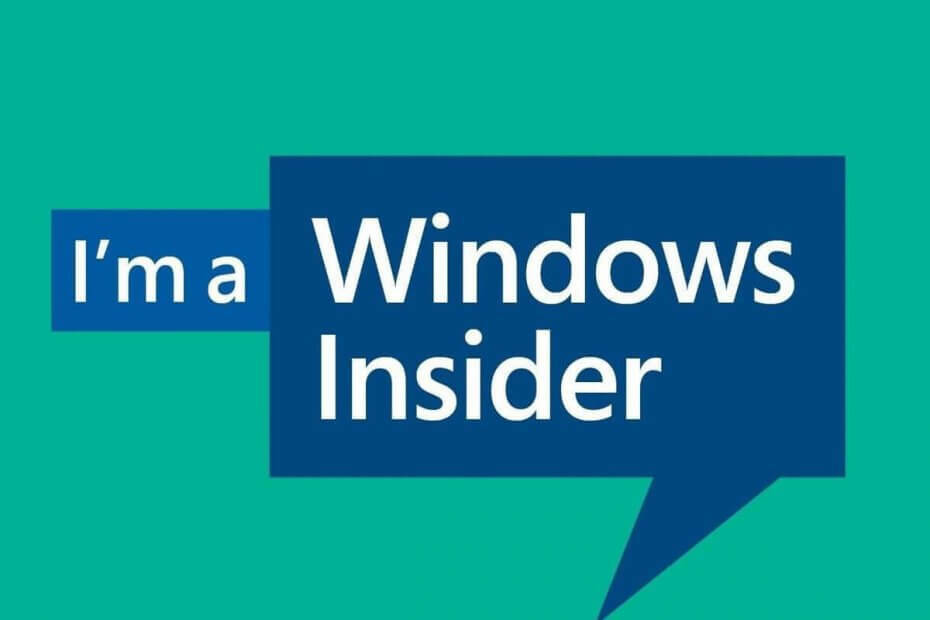Keahlian perangkat lunak dan perangkat keras yang menghemat waktu yang membantu 200 juta pengguna setiap tahun. Memandu Anda dengan saran, berita, dan kiat untuk meningkatkan kehidupan teknologi Anda.

- Unduh Alat Perbaikan PC Restoro yang dilengkapi dengan Teknologi yang Dipatenkan (tersedia paten sini).
- Klik Mulai Pindai untuk menemukan masalah Windows yang dapat menyebabkan masalah PC.
- Klik Perbaiki Semua untuk memperbaiki masalah yang memengaruhi keamanan dan kinerja komputer Anda
- Restoro telah diunduh oleh 0 pembaca bulan ini.
Booting komputer adalah proses pengaturan sistem operasi komputer. Setelah sistem terisi penuh, komputer dapat menjalankan aplikasi dan layanan tertentu.
Saat menghadapi kesalahan sistem tertentu, pengguna dapat memilih untuk mem-boot Windows secara berbeda.
Melakukan boot bersih memungkinkan sistem memuat dengan serangkaian aplikasi dan layanan minimum. Ini memungkinkan pengguna untuk melihat apakah program yang berjalan di latar belakang menciptakan konflik sistem.
Ada berbagai cara untuk melakukan boot bersih. Anda dapat memilih antara opsi boot otomatis atau melakukan boot bersih manual.
Cara mengakses menu Opsi boot lanjutan
Windows menawarkan berbagai cara untuk mem-boot sistem secara otomatis. Ada 3 cara untuk mengakses dan memilih opsi Booting lanjutan.
1. Reboot dari Pengaturan Windows
- Tekan tombol Mulai > buka Pengaturan
- Pergi ke Pembaruan & Keamanan > Pemulihan
- Di bawah Opsi startup lanjutan, klik Mengulang kembali sekarang
- Tunggu komputer restart
- Dalam Pilih opsi layar, buka Memecahkan masalah > Opsi lanjutan
- Pergi ke Pengaturan awal > pilih Mengulang kembali
- Setelah komputer restart, Anda akan diminta opsi booting.
2. Boot dari layar masuk Microsoft
- Tekan tombol Mulai > terus tekan tombol Shift dan klik tombol Daya
- Pilih Mengulang kembali
- Dalam Pilih layar opsi, pergi ke Memecahkan masalah > Opsi lanjutan
- Pergi ke Pengaturan awal > pilih Mengulang kembali
- Setelah komputer restart, Anda akan diminta opsi booting.
3. Boot sistem dari Lingkungan Pemulihan Windows
- Saat komputer menyala, terus tekan tombol Daya hingga PC mati
- Hidupkan kembali PC PC
- Saat Anda melihat bahwa Windows sedang memuat, terus tekan tombol Daya hingga PC mati
- Hidupkan kembali PC
- Terus tekan tombol Daya hingga PC mati lagi saat Windows dimulai ulang
- Tekan tombol Daya untuk menghidupkan kembali komputer
- Setelah komputer restart sepenuhnya, itu akan terbuka menangRE.
Pilih opsi boot dari winRE:
- Dalam Pilih opsi layar, buka Memecahkan masalah > Opsi lanjutan
- Pergi ke Pengaturan awal > pilih Mengulang kembali
- Setelah komputer restart, Anda akan diminta opsi booting.
Opsi boot otomatis
| Opsi booting | Deskripsi |
|---|---|
| Aktifkan mode video resolusi rendah | Berjalan menggunakan resolusi terendah yang tersedia dan kecepatan refresh terendah. |
| Aktifkan mode debug | Penawaran pasti alat debug digunakan oleh para profesional TI. |
| Aktifkan pencatatan boot | Menyediakan daftar dengan semua driver yang diinstal saat startup, dapat digunakan untuk pemecahan masalah. |
| Aktifkan mode Aman | Menjalankan Windows hanya menggunakan program dan layanan penting. |
| Nonaktifkan penegakan tanda tangan pengemudi | Mengaktifkan driver yang tidak autentik untuk diinstal. |
| Nonaktifkan perlindungan anti-malware peluncuran awal | Memungkinkan pengandar yang ditandai berbahaya untuk diinstal. |
| Nonaktifkan restart otomatis pada kegagalan sistem | Digunakan untuk menghentikan restart sistem berulang setelah mendeteksi sistem kegagalan sistem. |
Cara melakukan boot bersih (secara manual)
- Masuk menggunakan profil dengan hak istimewa administrator
- Tekan tombol logo Windows + R pada keyboard Anda > ketik msconfig dan tekan Enter untuk membuka jendela Konfigurasi Sistem
- Buka Jasa tab > centang kotak di sebelah Sembunyikan semua layanan Microsoft
- Klik Menonaktifkan semua
- Pergi ke Memulai tab > klik Buka Pengelola Tugas
- Buka Memulai tab di jendela Pengelola Tugas > pilih dan Nonaktifkan setiap program
- Tutup jendela yang terbuka dan mulai ulang komputer Anda.
MASALAH BOOTING TERKAIT:
- PC tidak mau boot setelah pembaruan BIOS? Inilah cara memperbaikinya
- Cara memperbaiki masalah Legacy Boot di Windows 10
- 5 perangkat lunak perbaikan boot Windows 10 terbaik untuk menghidupkan kembali PC Anda di 2019
© Hak Cipta Windows Report 2021. Tidak terkait dengan Microsoft